- Müəllif Abigail Brown [email protected].
- Public 2023-12-17 06:39.
- Son dəyişdirildi 2025-06-01 07:16.
Bir fotoşəkilin səhnəni tam nəzərdə tutulduğu kimi çəkməsi qeyri-adi haldır. Bəzi istisnalar var, məsələn, studiya daxilində çəkilmiş portret fotoşəkilləri, burada işıqlandırma, fonlar, kameranın yerləşdirilməsi və hətta pozalar böyük nəzarət altındadır. Şükürlər olsun ki, şəkillərinizi təkmilləşdirməyə kömək edəcək çoxlu sayda şəkil redaktə proqramı və mobil proqramlar var.
Bunlar öyrənmək üçün ən yaxşı foto redaktə bacarıqları/texnikalarıdır:
- Kəsmə və Üçlük Qaydası
- Fırlanan
- Tənzimləmə qatları və maskalar tətbiq edilir
- Rəng və doyma düzəldilir
- Kəskinləşmə
Ən yaxşı nəticələr masaüstü/noutbuk proqramından əldə olunacaq (məsələn, Adobe Photoshop CS/Elements və Photoshop-a alternativlər), baxmayaraq ki, Android/iOS üçün bəzi mobil proqramlar da kifayət qədər bacarıqlıdır. Başlamazdan əvvəl fotoşəkillərin orijinalları deyil, surətləri üzərində işlədiyinizə əmin olun. Siz təsadüfən və/və ya həmişəlik orijinal datanın üzərinə yazmaq/itirmək istəmirsiniz!
Kəsmə və Üçlük Qaydası
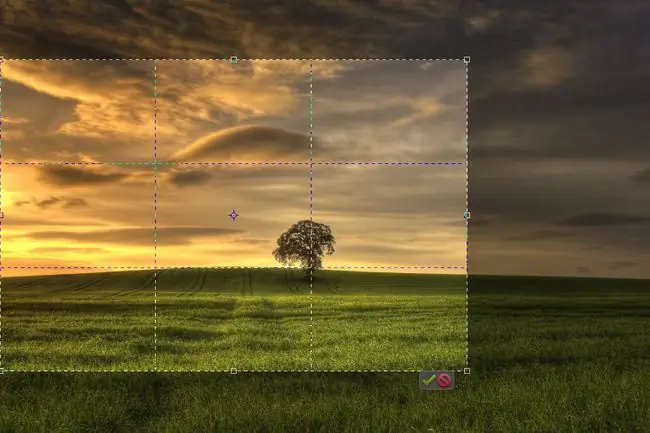
Hər dəfə mükəmməl kadrları xüsusi olaraq planlaşdırmasanız və çəkməsəniz, bir çox fotoşəkillərinizi bir az kəsilməklə yaxşılaşdırmaq şansınız var. Əsas şəkil manipulyasiya bacarığı hesab edilsə də, kəsmə alətindən istifadə izləyicilərin diqqətini istədiyiniz yerə yönəltməyin ən təsirli yollarından biridir.
Şəklin kəsilməsi şəklin arzuolunmaz (adətən xarici) hissələrinin silinməsini nəzərdə tutur. Bunu etmək tez və sadədir və nəticələr gözəl fotoşəkilləri peşəkar görünən şəkillərə çevirə bilər. Nəzərə alın:
- Tərkibi/diqqəti yaxşılaşdırmaq üçün kəsin: Mövzunuz şəkil daxilində kiçik və/yaxud itibsə, çərçivəni dolduracaq şəkildə kəsin - daha çox mövzu, daha az fon. Və ya mövzunun müəyyən bir hissəsini "yaxınlaşdırmaq" istəyə bilərsiniz. İstənilən halda, perspektiv dəyişikliyi izləyicilər üçün daha aydın maraq nöqtəsini vurğulamağa və yaratmağa kömək edəcək.
- Təfərrüatları silmək üçün kəsin: Diqqətinizi yayındıran elementlər yalnış kölgələr, zibil parçaları, əlaqəli olmayan obyektlər/yadlar, həddindən artıq fon, istifadə olunmamış/boş/maraqsız yer və ya başqa hər hansı bir şey ola bilər. fotoşəkilin ruhuna müdaxilə edir və ya ona kömək etmir. Xüsusilə diqqəti yayındıran şeylər şəklin kənarlarına doğru olarsa, kəsmə asan həlldir.
- İstiqaməti/çərçivəni dəyişmək üçün kəsin: Hazırda şəkil çəkdirərkən biz kameranı obyekti tamamlayan tərzdə tutmağı unuda bilərik (məsələn, hündür səhnələr üçün şaquli/ obyektlər, geniş səhnələr/obyektlər üçün üfüqi). Perspektifi dəyişmək və daha güclü parça yaratmaq üçün şaquli təsvirə üfüqi kəsimi və ya üfüqi təsvirə şaquli kəsimi tətbiq edə bilərsiniz.
- Aspekt nisbətini dəyişmək üçün kəsin: Kameralar insanın təsvirdə gördükləri baxımından fərqli keyfiyyətlər təklif edən müxtəlif aspekt nisbətlərində çəkə bilər (məsələn, 4:3 aspekt nisbət şəkli bir dəstdən 5:4 və ya 1:1-ə qədər fərqlidir). Fotoşəkilləri çərçivəyə sığdırmaq üçün müəyyən ölçüdə çap etmək istəyəndə aspekt nisbəti üçün kəsmə də mühüm ola bilər.
Fotoqrafiyada ən çox eşidilən terminlərdən biri kompozisiyaya aid olan Üçlük Qaydasıdır. Şəklin üstünə 3x3 tor (yəni tic-tac-toe xətləri) əlavə etmək kimi Üçüncülərin Qaydasını düşünün - bir çox rəqəmsal kameralar və proqram redaktə proqramları standart xüsusiyyət kimi buna malikdir. Tədqiqatlar göstərdi ki, bir şəkilə baxarkən gözlərimiz təbii olaraq şəbəkənin kəsişmə nöqtələrinə doğru çəkiləcək. Bununla belə, bir çoxumuz adətən çərçivədə obyektlərin ölü nöqtəsi ilə şəkil çəkirik.
Üçüncülərin Qaydasının üst-üstə düşməsini aktivləşdirməklə siz kəsimi elə düzəldə bilərsiniz ki, subyektlər/elementlər qəsdən xətlər boyunca və/və ya kəsişmə nöqtələrində yerləşdirilsin.
Məsələn, landşaft fotoqrafiyasında siz şəkli kəsmək istəyə bilərsiniz ki, üfüq və ya ön plan üfüqi xətlərdən biri boyunca qurulsun. Portretlər üçün başı və ya gözü kəsişmə nöqtəsinə yerləşdirmək istəyə bilərsiniz.
Fırlanan
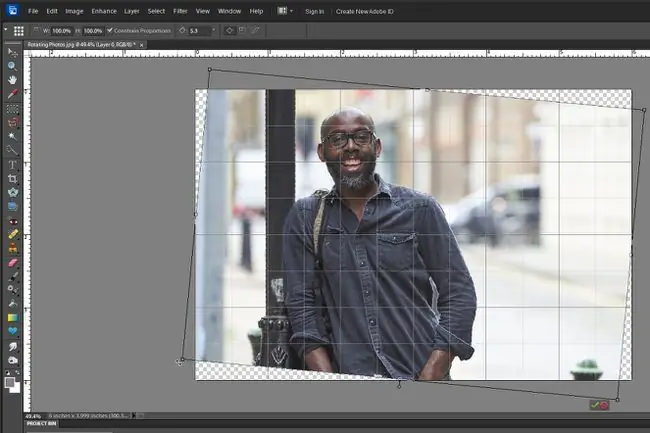
Fotoların fırlanması şəkilləri redaktə edərkən tətbiq etmək üçün başqa bir əsas, asan, lakin kritik bacarıqdır. Divarda əyri şəkildə asılmış şəkil çərçivələrini və ya üzən rəfləri gördükdə düşünün. Yaxud ayaqları qeyri-bərabər olan masa, hər kəs ona söykənəndə bir az hərəkət edir. Olduqca diqqəti yayındırır, elə deyilmi? Çoxları üçün bu cür məsələlərdən xəbərdar olduqdan sonra onlara fikir verməmək çətindir.
Eyni konsepsiya fotoqrafiyaya da aiddir - hətta ştativdən istifadə edərkən belə kadrlar həmişə nəzərdə tutulduğu kimi düzülməyə bilər. Bir fotoşəkili kifayət qədər fırlatmaq düzgün perspektivi təyin edə və hər hansı subliminal yayındırmalardan xilas ola bilər. Fırlanandan sonra bir dəfə daha kəsməyi (çərçivə üçün) unutmayın. Nəzərə alın:
- Landşaftlar: Şəkilləri elə çevirin ki, üfüq uçdan uca üfüqi olsun (bir çox şəkil redaktorları dəqiqliyə kömək etmək üçün xətlər şəbəkəsini üstələyə bilər). Bu, daha təmiz, simmetrik və daha peşəkar görünüş təqdim edir. Landşaft elementlərini (məsələn, maili təpələr və ya dərələr, dağ silsilələri) üfüqlə (göyün yerlə və ya dənizlə qovuşduğu yer) səhv salmadığınızdan əmin olun.
- Portretlər: Kiminsə şaquli səthə söykəndiyi hallar (məsələn, divar, qapı, bina, ağac, dirək və s.) obyektin görünməsi üçün şəkli çevirin. şaquli olur. İstisna obyektin real həyatda şaquli olmamasıdır - şaquli düzülmə üçün sadəcə olaraq şəkildəki başqa nəyəsə istinad edin.
Tor xətlərinin əlavə edilməsi (məsələn, klikləyin Photoshop-un menyu panelində baxın, sonra select Tor) dəqiq düzülməyə çox kömək edə bilər.
Ancaq bilin ki, elementlər şaquli və ya üfüqi istiqamətdə mükəmməl düzülməsi üçün fotoşəkillər həmişə fırlanmalı deyil. Bəzən siz onlara yaradıcı, gözlənilməz əyilmə vermək üçün şəkilləri çevirmək (və sonra kəsmək) istəyə bilərsiniz!
Tənzimləmə qatlarının və maskaların tətbiqi
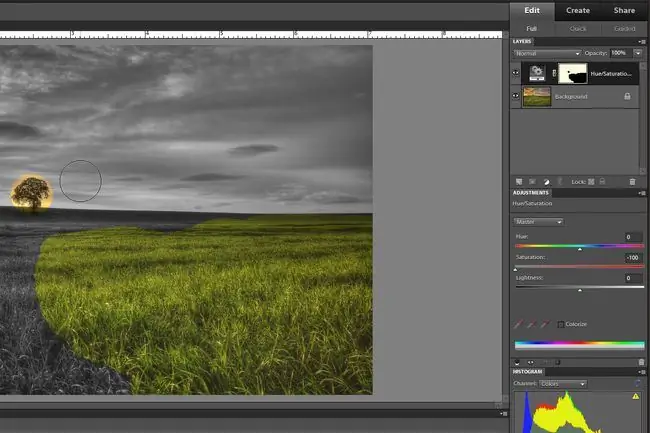
Səviyyələri (tonal dəyərlər), parlaqlıq/kontrast, rəng/doyma və daha çoxunu qeyri-dağıdıcı şəkildə tənzimləmək istəyirsinizsə (məsələn, orijinal təsvirə daimi təsir göstərmədən dəyişikliklər etmək), tənzimləmə qatını tətbiq etməklə(s) getmək üçün yoldur. Kovoproyektor şəffafları kimi tənzimləmə təbəqələrini düşünün; gördüklərinizi dəyişdirmək istədiyiniz qədər onların üzərinə yaza/rəngləyə bilərsiniz, lakin altında nə varsa, toxunulmaz qalır. Photoshop CS/Elements istifadə edərək tənzimləmə qatını necə yaratmaq olar:
- Ön plan/fon rənglərini sıfırlamaq üçün ' D' düyməsini basın.
- Menyu panelində Layer üzərinə klikləyin.
- Seçin Yeni Tənzimləmə Layeri.
- İstədiyiniz təbəqə növünü seçin.
- OK klikləyin (və ya Enter düyməsini basın).
Bir tənzimləmə qatını seçdiyiniz zaman, Tənzimləmə Paneli (adətən Layers Paneli altında görünür) müvafiq idarəetmələri təklif edir. Dəyişikliklər dərhal əks olunur. Əvvəl/sonra görmək istəyirsinizsə, sadəcə olaraq həmin tənzimləmə qatının görünmə qabiliyyətini dəyişin (göz işarəsi). Müqayisə etmək (məsələn, qara-ağ və sepiya tonlarına üstünlük verib-vermədiyinizi öyrənmək) və/yaxud effektləri birləşdirmək üçün eyni vaxtda birdən çox tənzimləmə qatına sahib ola bilərsiniz.
Hər bir tənzimləmə təbəqəsi öz qat maskası ilə gəlir (tənzimləmə qatının adının yanında ağ qutu ilə təmsil olunur). Qat maskası həmin tənzimləmə qatının seçilmiş hissələrinin görünməsinə nəzarət edir - ağ sahələr görünür, qara gizlidir.
Deyək ki, yaşıl olan hər şey istisna olmaqla, ağ-qara etmək istədiyiniz bir fotoşəkiliniz var. Tənzimləmə qatını yaradarkən Rəng/Doyma seçərdiniz, Doyma sürüşmə çubuğunu sola (-100) köçürün və sonra yaşıl sahələri fırçalamaq üçün Fırça Aləti istifadə edin (aradığınız rənglərə baxmaq üçün tənzimləmə qatını gizlədə/göstərə bilərsiniz). Bəzi pikselləri həddən artıq fırçaladınız? Qara fırça işarələrini "silmək" üçün sadəcə silgi alətindən istifadə edin. Qat maskasının ağ qutusu redaktələrinizi əks etdirəcək və görünənləri və görünməyənləri göstərəcək.
Əgər tənzimləmə qatını bitirmisinizsə və ya onu bəyənmirsinizsə, sadəcə onu silin! Orijinal şəkil zərərsiz olaraq qalır.
Rəng və Doyğunluğun Korreksiyası
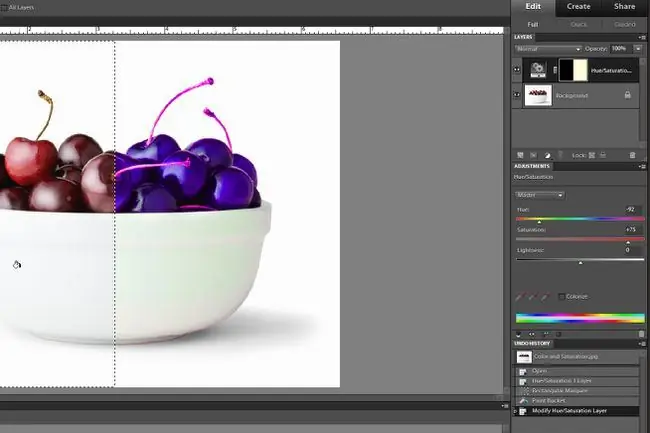
Müasir rəqəmsal kameralar kifayət qədər bacarıqlıdır, lakin bəzən (məsələn, işıqlandırma/ətraf mühit şəraiti, sensorun məlumatları emal etmə üsulu və s. görə) fotoşəkillərdəki rənglər bir qədər sönük ola bilər. Bunu söyləməyin sürətli yolu aşağıdakılara baxmaqdır:
- İnsanların üzləri və/və ya dəriləri
- Şəkildə bildiyiniz bir şey parlaq ağ olmalıdır (məsələn, köynək, buludlar)
Çəkiliş zamanı işığın temperaturu (məsələn, parlaq mavi səmadan daha soyuq, günəşin çıxması/qürub zamanı daha isti, flüoresan lampaların altında tünd ağ və s.) dəri tonlarına və rəngləmə ilə ağ elementlərə təsir göstərə bilər. Xoşbəxtlikdən, kiçik düzəlişlər - xüsusən də yuxarıda qeyd olunan tənzimləmə təbəqələri ilə - rəngləri düzəldə bilər.
Bir çox şəkil redaktə proqramları (və bəzi proqramlar) ümumiyyətlə yaxşı işləyən (lakin həmişə mükəmməl deyil) Avtomatik Rəng Korreksiyası funksiyasını təklif edir. Əks halda, rəngləri tənzimləməklə əl ilə manipulyasiya etmək olar:
- Səviyyələr (RGB kanalları və avtomatik düzəliş seçimi ilə histoqram)
- Rəng/doyma (RGBCMY kanalları)
- Foto filtrləri (məsələn, istiləşmə, soyutma və s.), bir neçəsini qeyd etmək olar.
Yuxarıda qeyd olunanlar Photoshop CS/Elements tənzimləmə qatları kimi mövcuddur və bu, rənglərin aradan qaldırılması və doymanın yaxşılaşdırılması üzərində daha çox nəzarət təklif edir.
Balansı və fotorealizmi qorumaq üçün təsviri həddindən artıq və ya az doydurmamağa diqqət edin - və ya ən azından daha təbii qalacaq rənglər. Bununla belə, bir az yaradıcı dramatizasiya üçün xüsusi rəngləri doyurmaq üçün təsvirin sahələrini (yuxarıda qeyd olunan təbəqə maskaları kimi) seçmək üçün düzəlişlər edə bilərsiniz. Parlaqlığı, kontrastı, işıqlandırmaları və kölgələri tənzimləməyi unutmayın, çünki bunlar dərinlik və rənglərin ayrılması ilə şəkilləri həqiqətən pop etmək üçün kömək edə bilər!
Kəskinləşdirmə
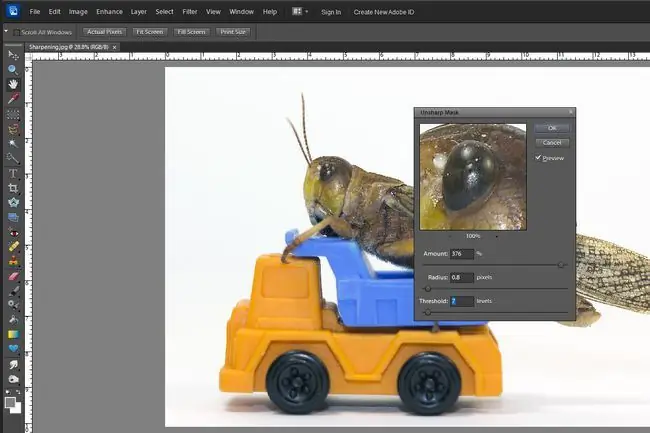
Kəskinləşdirmə həmişə foto redaktə prosesində ən son addım olmalıdır. Effekt elə səsləndiyi kimidir - itiləmə kənarları və kiçik detalları incələşdirir, bu da ümumi kontrastı yaxşılaşdırmağa və təsvirin daha fərqli görünməsinə kömək edir. Şəkildə yumşaq və/və ya bulanıq sahələr varsa, effekt daha da ifadə edilir.
Bir çox şəkil redaktə proqramları və tətbiqləri Avtomatik Kəskinləşdirmə funksiyası və/yaxud kaydırıcılar təklif edir ki, bu da istifadəçilərə bütün fotoya tətbiq olunan kəskinləşdirmə miqdarını tənzimləməyə imkan verir. Həmçinin təsvirin yalnız seçilmiş sahələrini əl ilə kəskinləşdirməyə imkan verən itiləyici alətlər (fırçaların istifadəsinə bənzər) var.
Lakin daha da dəqiqlik və nəzarət üçün Photoshop CS/Elements proqramında Kəskinlikdən Çıxarılan Maska (necə səslənsə də, kəskinləşdirir) funksiyasından istifadə edə bilərsiniz:
- Menyu panelində Enhance üzərinə klikləyin.
- Seçin Kəskin Maska. Şəklin böyüdülmüş hissəsini (diqqət çəkmək üçün təfərrüatları tapmaq üçün hərəkət edə bilərsiniz) və kəskinləşdirməni tənzimləmək üçün üç sürüşdürməni göstərən panel görünəcək.
- Radius Slayderini (bu, kəskinləşdirmə xətlərinin eninə nəzarət edir, daha yüksək olması daha çox effekt deməkdir) 0,7 pikselə təyin edin (0,4 və 1,0 arasında istənilən yerdə başlamaq üçün yaxşı yerdir).
- Hərəfə Sürgüsünü ayarlayın (bu, kəskinləşdirmənin tətbiqi üçün necə fərqli iki piksel olması lazım olduğunu diktə edərək kənarların necə təyin olunduğuna nəzarət edir, aşağı daha çox sahənin/detalın kəskinləşdiyi deməkdir) 7 səviyyəyə qədər (1 ilə 16 arasında istənilən yer başlamaq üçün yaxşı yerdir).
- Məbləğ Sürgüsünü (bu, kənarlara əlavə olunan kontrasta nəzarət edir, daha yüksək qiymətlər daha kəskinləşdirmə deməkdir) 100 faizə qədər (50 ilə 400 arasında istənilən yerdə başlamaq üçün yaxşı yerdir) ayarlayın..
- Düzgün kəskinləşdirmə miqdarını tapmaq üçün bütün təsviri müşahidə edərkən sürüşdürmə düymələrini bir az sürüşdürün (yəni, həddindən artıq tərcih etmədən tərcihlərə uyğun gəlir).
Kəskinləşdirmə effektlərinin daha asan qiymətləndirilməsi üçün şəkillərə ekranda 100% ölçüdə baxmağı unutmayın (piksellər ən dəqiq şəkildə təmsil olunur). Daha çox və/yaxud daha incə detallarla sahələri öyrənmək kömək edəcək.
Unutmayın ki, daha çoxu həmişə daha yaxşı deyil - çox itiləmə arzuolunmaz səs-küy, halolar və/və ya şişirdilmiş/qeyri-təbii xətlər əlavə edəcək. Dəqiq itiləmə sənətdir, ona görə də tez-tez məşq edin!






